Pachetul MatLab vă permite să afișați grafice cu diferite culori și tipul de linie pentru a afișa sau ascunde grila în grafic, efectuați axele de semnătură și grafică, în general, pentru a crea o legendă, și multe altele. În această secțiune, considerăm cele mai importante funcții pentru a face o astfel de prelucrare ca un exemplu de grafice bidimensionale.
Funcția complot () vă permite să schimbați culoarea și tipul liniei de afișare. Pentru a face acest lucru, utilizați parametri suplimentari, care sunt înregistrate după cum urmează:
plot (
Rețineți că al treilea parametru este înregistrat în apostroful și are o denumire dată în tabelele 3,1-3,3. Markerii identificate sunt înregistrate succesiv mai mici, de exemplu, unul după altul,
„Ko“ - pe grafic prezinta cercurile negre punct de pe grafic,
„Ko-“ - trage grafic linie neagră și aplică puncte ca cercuri.
Tabel. 3.1. grafic cu linii Culoare
Mai jos sunt exemple ale parcelei funcție de înregistrare () cu un set diferit de markeri.
x = 0: 0,1: 2 * pi;
y = sin (x);
subplot (2,2,1); plot (x, y, 'r-');
subplot (2,2,2); plot (x, y, 'r -', x, y, 'ko');
subplot (2,2,3); plot (y, 'B-');
subplot (2,2,4); plot (y, 'b - +');
Rezultatul fragmentului de program prezentat în Fig. 3.7. Exemplul de mai sus arată cum markeri pot fi combinate pentru a obține rezultatul dorit. A din Fig. 3.7 arată în mod clar la ce efecte vizuale dau markeri diferite utilizate în program. Trebuie remarcat faptul că, în al patrulea rând al programului prezentat esențial două grafice: prima trase în roșu și o linie continuă, iar a doua puncte prestabilite de negru grafic cercuri. Alte variante sunt markeri de înregistrare evidente.
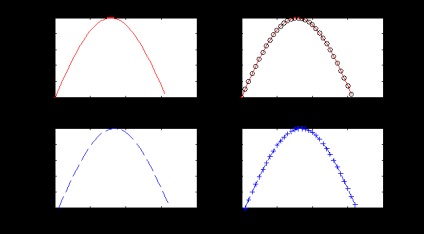
Fig. 3.7. Exemplele care afișează grafice cu diferite tipuri de markeri
Exemplu din Fig. 3.7 arată că scara orarelor Ox axa valori un pic mai realiste. Faptul că sistemul MatLab scalează automat sistemul de coordonate pentru o prezentare completă. Cu toate acestea, această ajustare automată nu poate satisface întotdeauna interesele utilizatorului. Uneori este necesar să se aloce un fragment de program separat și numai afișa în întregime. În acest scop, funcția axa () limba MatLab, care are următoarea sintaxă:
axa ([xmin, xmax, Ymin, ymax]),
în cazul în care numele parametrii specificați sunt auto-explicative.
Noi folosim această funcție pentru a afișa graficul funcției sinus în intervalul de la 0 la:
x = 0: 0,1: 2 * pi;
y = sin (x);
subplot (1,2,1);
plot (x, y);
axa ([0 2 * pi -1 1]);
subplot (1,2,2);
plot (x, y);
axa ([0 0 1 pi]);
Din rezultatul programului de lucru (vezi Fig. 3.8) arată că, în ciuda faptului că funcția sinus este reglabilă de la 0 la. prin intermediul funcției de axe () poate afișa întregul grafic și fragmentul acestuia în intervalul de la 0 la.
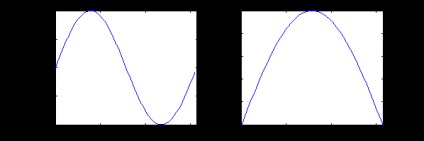
Fig. 3.8. EXEMPLU axa funcția de lucru ()
La încheierea acestei secțiuni, avem în vedere posibilitatea de a crea semnături grafice, axe, și afișarea grilă pe grafic. În acest scop, funcția limbajului MatLab, listate în tabel. 3.4.
Tabelul 3.4. grafice de proiectare Funcție
Se creează o etichetă de text în coordonatele (x, y).
Luați în considerare aceste funcții de locuri de muncă în exemplul următor:
x = 0: 0,1: 2 * pi;
y = sin (x);
plot (x, y);
axa ([0 2 * pi -1 1]);
grila pe;
titlu ( 'Grafica sin (x) funcția');
xlabel ( 'Coordonatele Ox');
ylabel ( 'Coordonatele Oy');
text (3.05,0.16, '\ leftarrow sin (x)');
Din rezultatul acestui program, prezentat în Fig. 3.9, se vede modul în care funcțiile de lucru ale unei creare a semnăturii pe diagramă, precum și afișarea grilei de program.
Astfel, utilizând setul descris de funcții și parametri pot realiza graficele de proiectare de proces dorite în sistemul MatLab.
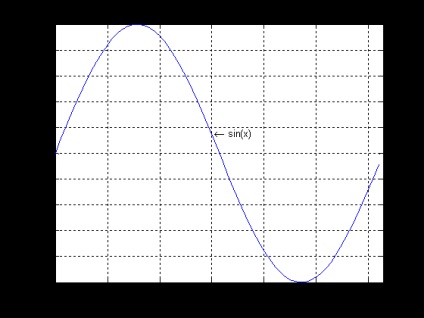
Fig. 3.9. Un exemplu al programului de lucru al funcțiilor de înregistrare